Визначення моделі відеокарти в Windows 8
Усередині корпусу системного блоку ховається багато пристроїв, які вирішують найрізноманітніші завдання. Відеокарта, або графічний прискорювач - одна з першочергово важливих складових частин ПК, і іноді у користувача виникає необхідність або просто дозвільний інтерес отримати відомості про це модулі.
зміст
Дізнаємося відеокарту в комп'ютері з Віндовс 8
Отже, вам стало цікаво дізнатися, який же відеоадаптер встановлений на вашому комп'ютері з Windows 8. Звичайно, можна відшукати паперовий опис на пристрій, спробувати знайти упаковку або розкрити системний блок і подивитися маркування на платі. Але ці методи не завжди продуктивні. Набагато простіше і швидше скористатися допомогою Диспетчера пристроїв або сторонніх програм.
Спосіб 1: Сторонній софт
Існує безліч програм від різних розробників софта для перегляду інформації та діагностики комп'ютера. Встановивши одну з таких утиліт, ви зможете ознайомитися з найбільш повними і детальними відомостями про апаратну частину ПК, в тому числі і про відеоадаптер. Розглянемо як приклад три різні програми, що дозволяють дізнатися детальні характеристики відеокарти, встановленої в комп'ютері.
Speccy
Speccy - це компактна безкоштовна програма з широкими можливостями від компанії Piriform Limited. Speccy підтримує російську мову, що, безсумнівно, буде зручно користувачеві.
- Після інсталяції, відкривши програму, ми спостерігаємо в правому вікні коротку інформацію про графічних пристроях комп'ютера.
- Для перегляду більш детальних відомостей про свою відеокарту в лівому вікні програми потрібно натиснути кнопку «Графічні пристрої». Доступні вичерпні дані про фірму-виробника, моделі, частотах пам'яті, версії BIOS і так далі.

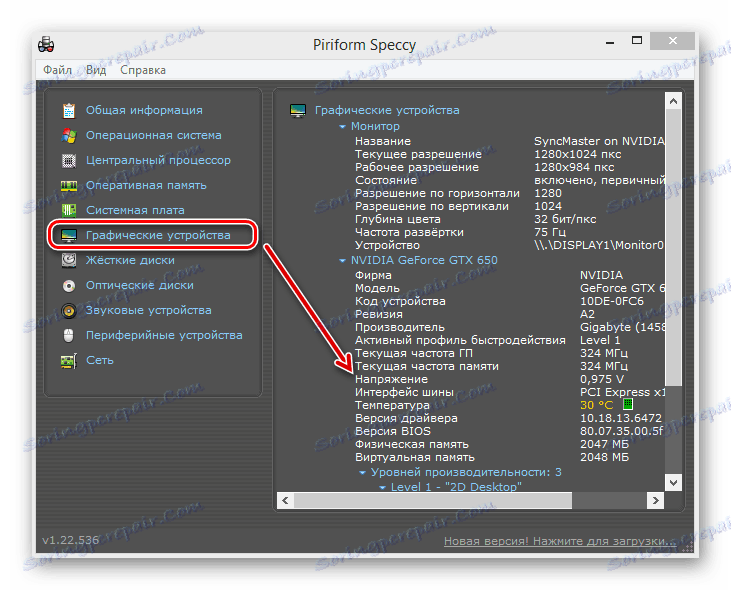
AIDA64
AIDA64 - це розробка програмістів FinalWire Ltd. Програма платна, але з величезним набором інструментів для діагностики і тестування комп'ютера. Підтримує 38 мов, в тому числі російську.
- Встановлюємо і запускаємо софт, на головній сторінці натискаємо на значок «Відображення».
- У наступному вікні нас цікавить розділ «Графічний процесор».
- Тепер ми бачимо більш ніж достатню інформацію про своє графічний прискорювач. Довгий стовпець з різними характеристиками. Крім основних параметрів, є: число транзисторів, розмір кристала, піксельні конвеєри, тип технологічного процесу і багато іншого.
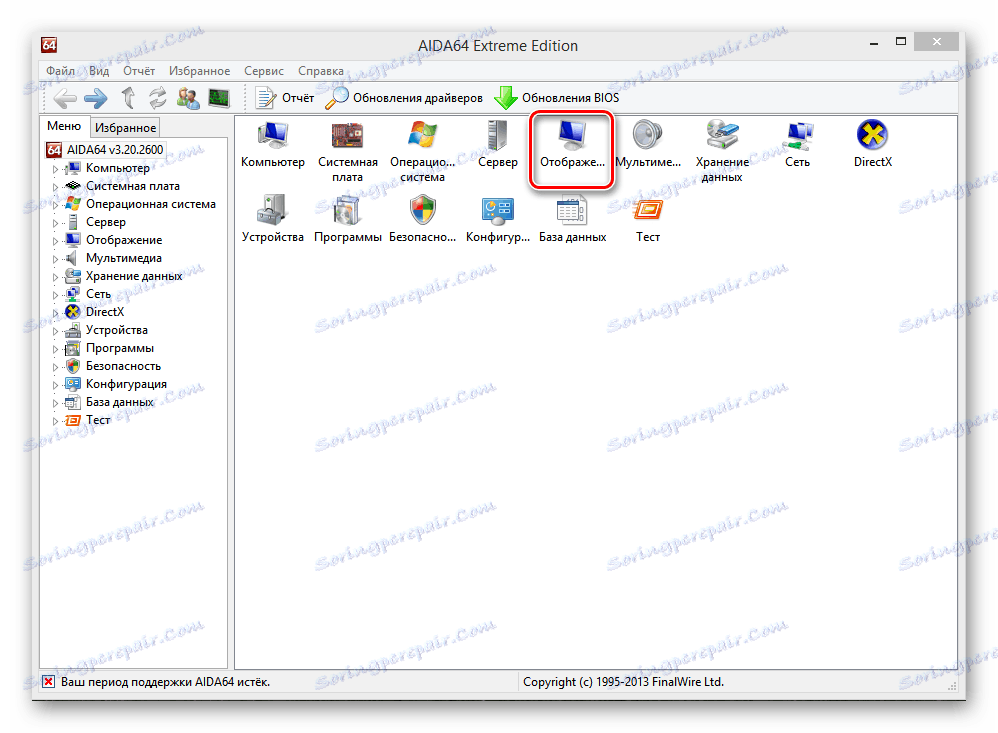
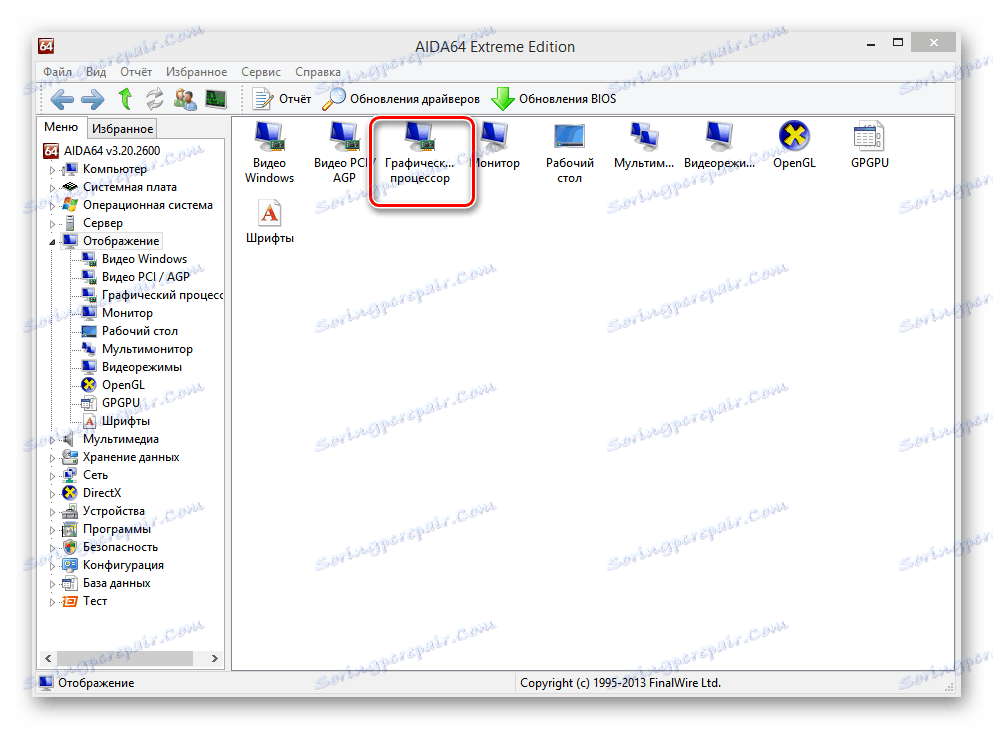
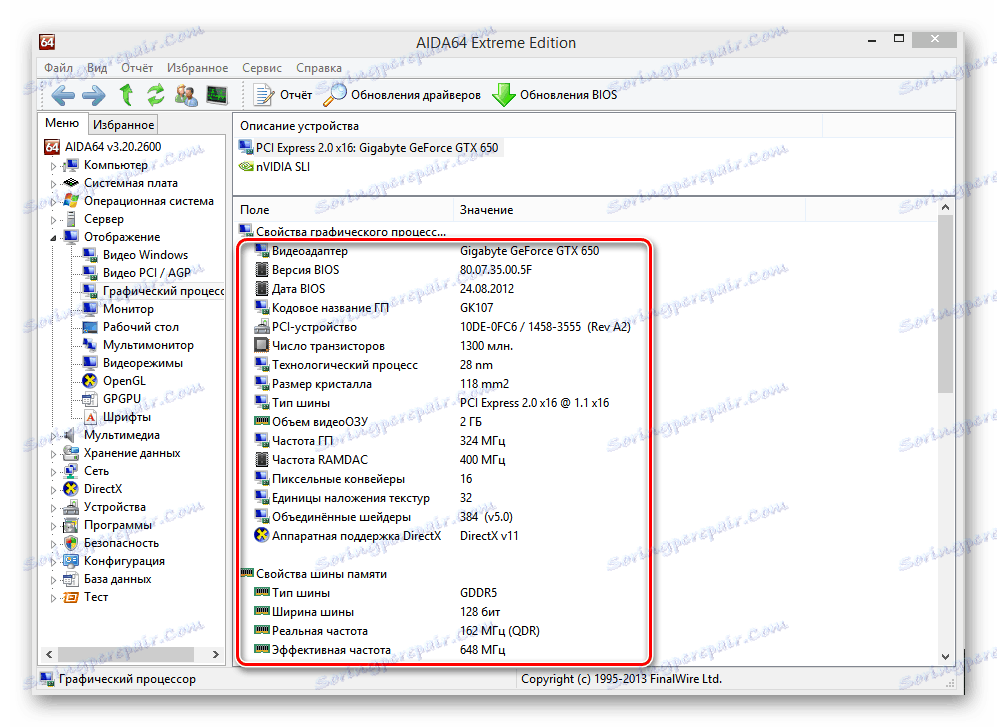
PC Wizard
Ще одна локалізована і вільно розповсюджується в мережі програма для збору інформації про комп'ютерному "залізі" - PC Wizard від компанії CPUID. Портативну версію не потрібно інсталювати на жорсткий диск, софт запуститься з будь-якого носія.
- Відкриваємо програму, в стартовому вікні в загальних відомостях про систему бачимо назву своєї відеокарти. Для деталізації відомостей в розділі «Залізо» вибираємо значок «Відео».
- Потім в правому відділі утиліти натискаємо на рядок «Відеоадаптер» і внизу дивимося дуже докладний звіт про пристрій, який не поступається за повнотою даних аналогічного від платної AIDA64.
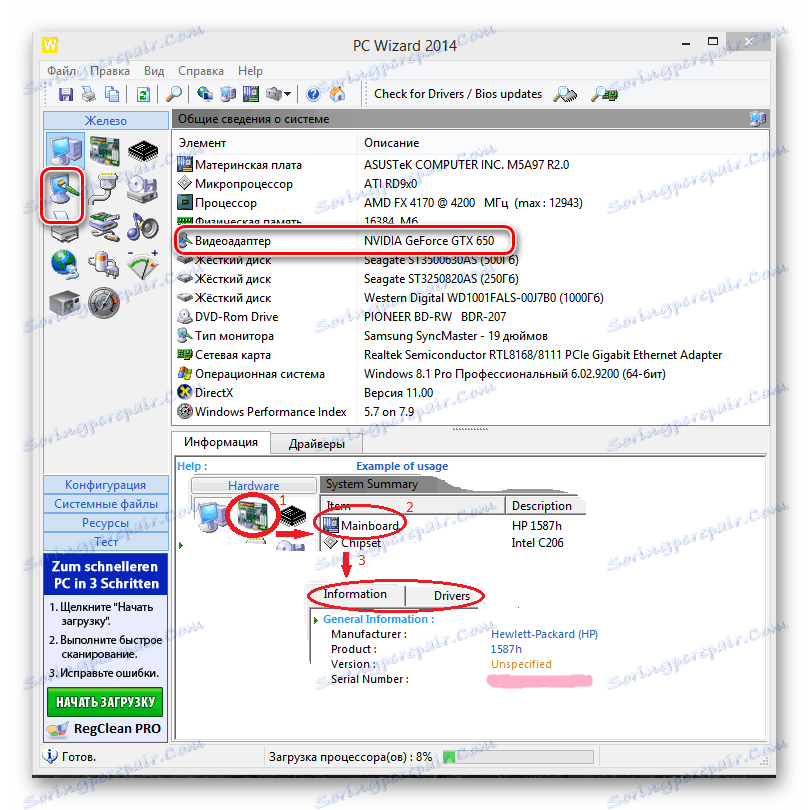
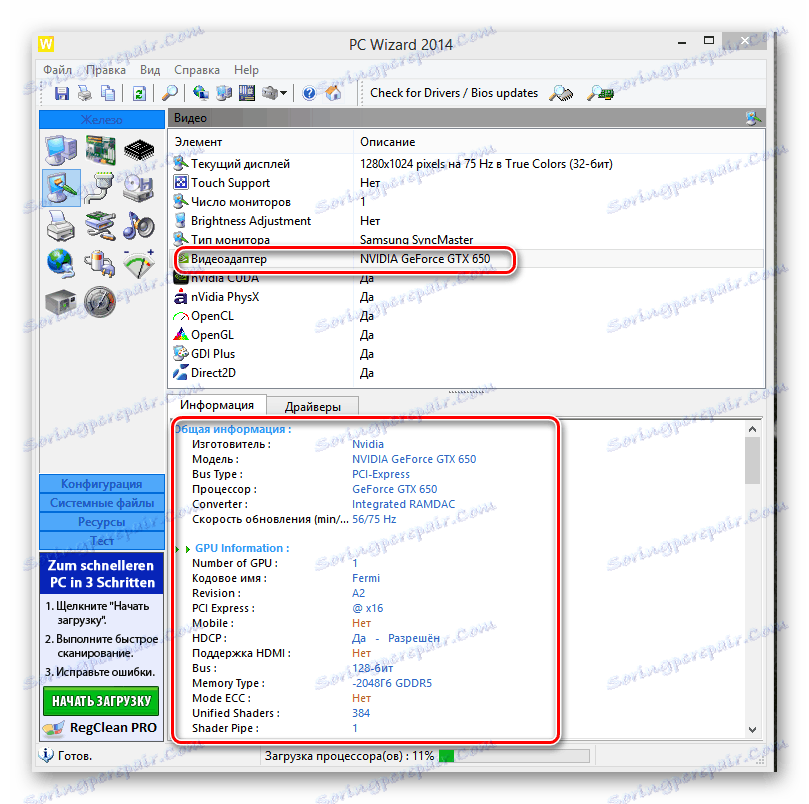
Спосіб 2: Диспетчер пристроїв
Користуючись вбудованими системними інструментами Віндовс, можна дізнатися модель инсталлированной відеокарти, версію драйвера і ще деякі дані. Але більш докладна технічна інформація про пристрій, на жаль, буде недоступна.
- Натискаємо «Пуск», потім іконку з шестерінкою «Параметри комп'ютера».
- На сторінці «Параметри ПК» в нижньому лівому кутку знаходимо «Панель управління», куди і переходимо.
- Зі списку всіх параметрів нам потрібен розділ «Обладнання і звук».
- У наступному вікні в блоці «Пристрої та принтери» вибираємо рядок «Диспетчер пристроїв». Тут зберігається коротка інформація про всіх модулях, інтегрованих в систему.
- У диспетчері пристроїв клацаємо ЛКМ по значку трикутника в рядку «Відеоадаптери». Тепер ми бачимо назву графічного прискорювача.
- Викликавши контекстне меню кліком правої кнопки миші по назві відеокарти і перейшовши в «Властивості», можна подивитися мінімальні дані про пристрій, встановлених драйверах, роз'ємі підключення.
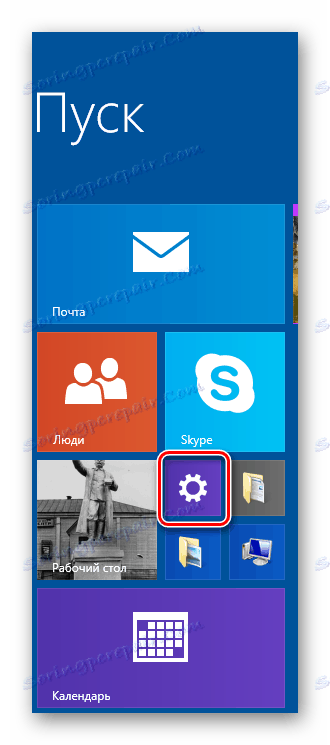
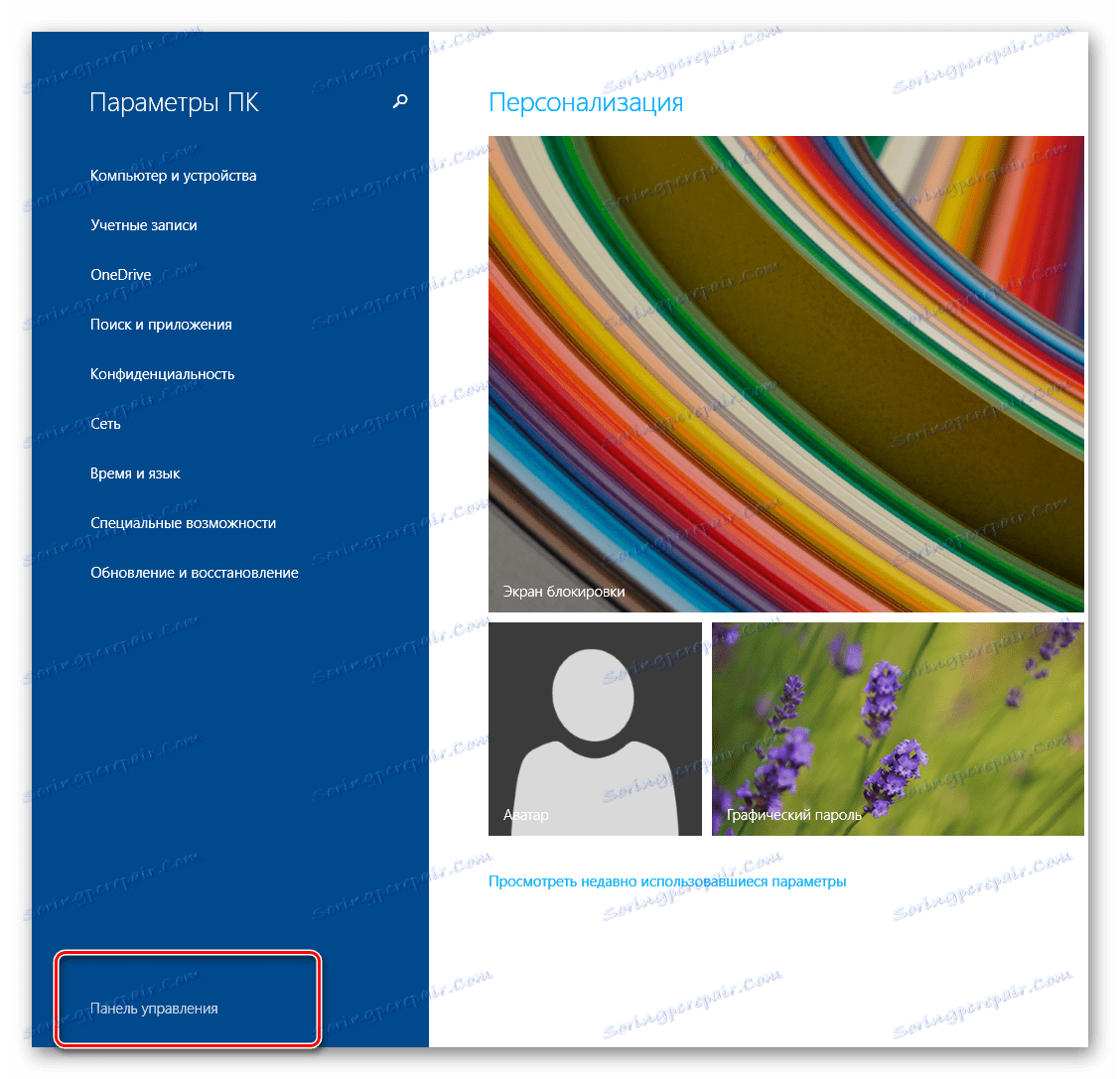
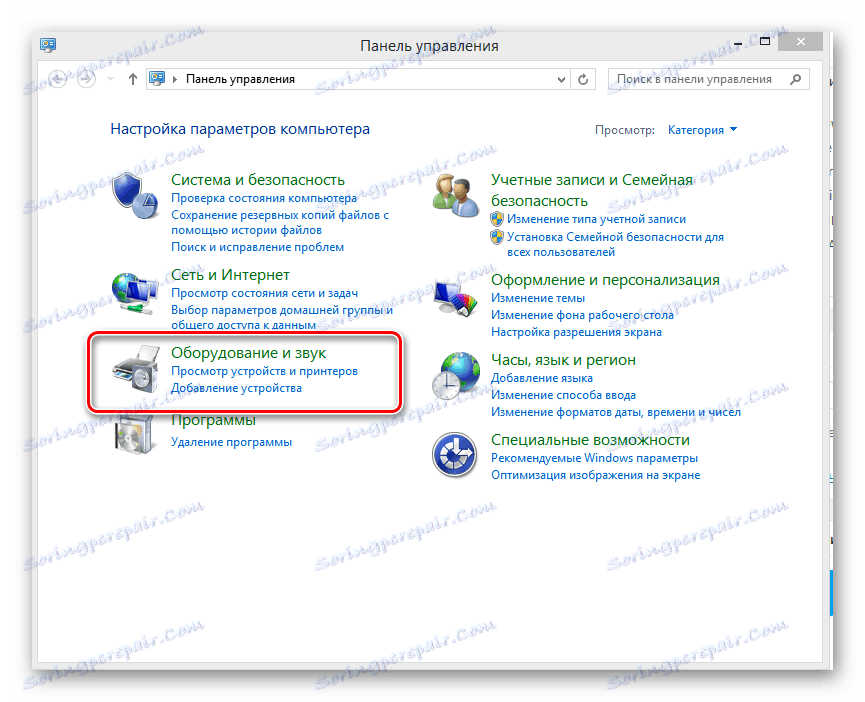
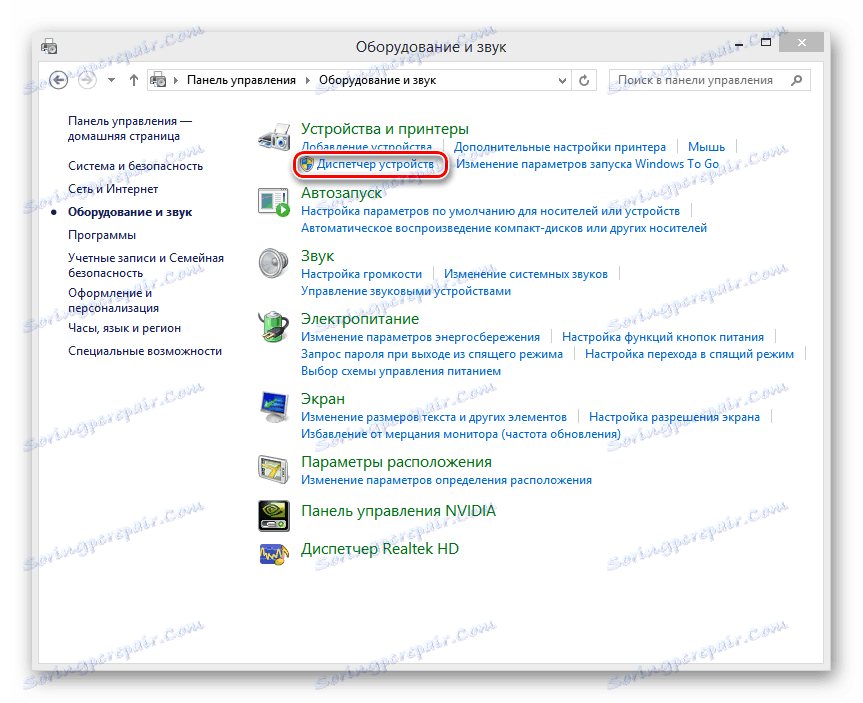
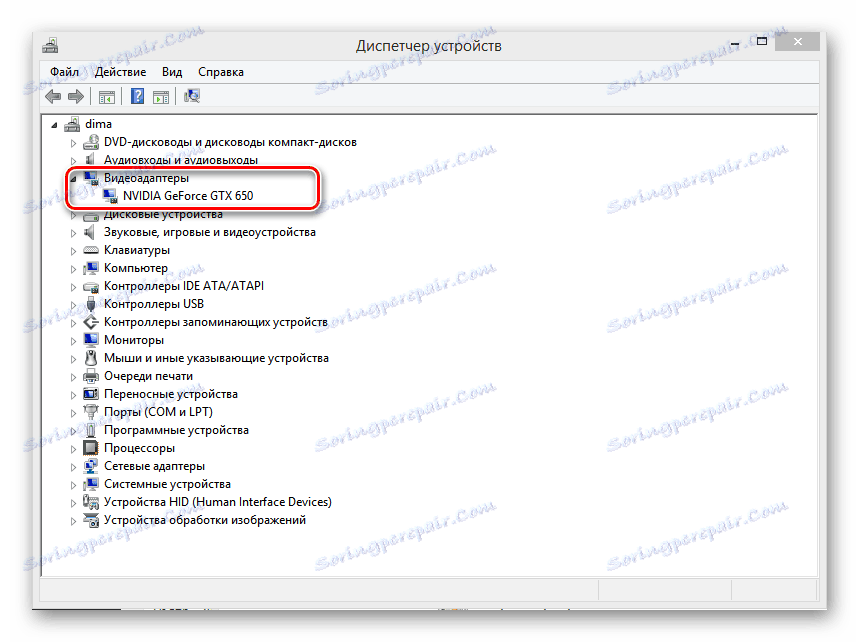

Як ми з'ясували, для отримання короткої інформації про відеокарту досить стандартних засобів Віндовс 8, а для більш докладного аналізу існують спеціальні програми. Ви можете вибрати будь-яку з них, виходячи з особистих переваг.
